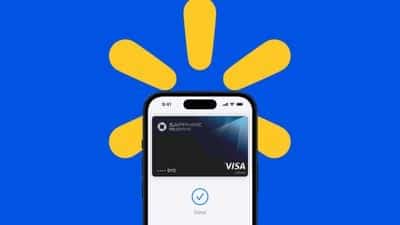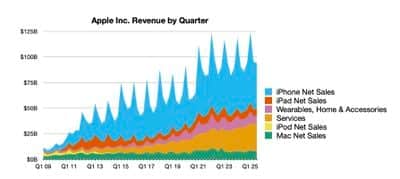Nowa wersja systemu iOS 26 wprowadza znaczącą zmianę w wyglądzie interfejsu użytkownika, określaną mianem projektu Liquid Glass. To nowoczesne podejście opiera się na zastosowaniu przezroczystych elementów graficznych na całym obszarze systemu, a także w standardowych aplikacjach. Efekt ten nadaje interfejsowi lekkości i trójwymiarowości, co możemy dostrzec już na ekranie głównym telefonu. Tam przezroczyste są między innymi pasek wyszukiwania, dock oraz foldery aplikacji.
Ikony aplikacji zyskały nową warstwową strukturę przypominającą szkło, która nadaje im głębię i wymiar przestrzenny. Co ciekawe, w ustawieniach pojawiła się też opcja stylu „Clear” – czyli ikon i widżetów całkowicie przejrzystych, przypominających przezroczyste tafle szkła. Jeśli zależy Ci na pełnym efekcie transparentności, ten tryb zdecydowanie warto wypróbować. W porównaniu do wcześniejszych wersji systemu, w których Apple wprowadziło ciemny tryb oraz barwne ikony aplikacji, iOS 26 oferuje nową, trzecią możliwość wizualną, która pozbawia ikony koloru i dodaje efektów odbicia światła, podkreślając ich przezroczystość.
Styl „Clear” ma dwie wersje dopasowane do trybu jasnego i ciemnego. W trybie jasnym ikony są półprzezroczyste i delikatnie przyciemniają tapetę znajdującą się pod nimi. Zarówno ikony, jak i widżety przypominają szklane panele z nałożonymi warstwami tekstów i obrazów. W trybie ciemnym zachowana zostaje częściowa przezroczystość ikon, ale ich tło jest ciemniejsze, dzięki czemu są bardziej wyraziste, przy jednoczesnym zachowaniu efektu warstwowego szkła. Apple przewidziało także automatyczne dostosowywanie stylu ikon do aktualnych ustawień wyglądu systemu, dzięki czemu zmieniają się one dynamicznie wraz ze zmianą jasności interfejsu.
Aby włączyć styl przejrzystych ikon w iOS 26, należy wykonać kilka prostych kroków. Na ekranie głównym smartfona wystarczy dłużej przytrzymać palec na pustym miejscu, aż ikony wejdą w tryb edycji. Następnie trzeba wybrać opcję „Edytuj” w lewym górnym rogu, a potem kliknąć „Dostosuj” w wyświetlonym menu. Na dole ekranu pojawi się panel, w którym dostępna jest możliwość wyboru stylu – tam wybieramy „Clear”. Użytkownik może zdecydować się na tryb jasny, ciemny lub automatyczny, a gdy napotka problemy z czytelnością ikon lub nazw aplikacji, można użyć ikony słońca w lewym górnym rogu panelu dostosowywania, która przyciemnia tapetę pod ikonami dla lepszej widoczności.
Warto pamiętać, że jeśli przezroczyste ikony będą trudne do odczytania, system posiada ustawienia dostępności, które mogą poprawić ich czytelność. W menu Ustawienia → Dostępność → Wyświetlanie i rozmiar tekstu dostępne są opcje „Zmniejsz przezroczystość” oraz „Zwiększ kontrast”. Ich aktywacja zmienia wygląd stylu „Clear”, jednak jednoczesne włączenie obu ustawień sprawi, że ikony stracą większość swojej przezroczystości, stając się bardziej jednorodne wizualnie.
Nowy motyw Liquid Glass to nie tylko iOS 26 – podobne zmiany pojawiają się również w iPadOS 26, macOS 26, watchOS 26 i tvOS 26. W iPadOS 26 interfejs jest dość zbliżony do tego znanego z iOS 26, natomiast macOS 26 wyróżnia się przezroczystym paskiem menu i dockiem. Dodatkowo styl Liquid Glass zastosowano w elementach takich jak przyciski, paski boczne, panele nawigacyjne czy Centrum sterowania. Nowy, szklany wygląd interfejsu wnosi do systemów Apple świeżość, elegancję i nowoczesność, co z pewnością ucieszy użytkowników ceniących estetykę i nowoczesne rozwiązania w designie.
Jeśli zastanawiasz się nad wrażeniami z użytkowania stylu Clear i ogólną zmianą designu Liquid Glass w systemie iOS 26, zachęcamy do eksperymentowania z ustawieniami i dzielenia się swoimi opiniami. Nowy transparentny wygląd to interesująca propozycja, która może odmienić sposób, w jaki korzystamy z naszych urządzeń na co dzień.